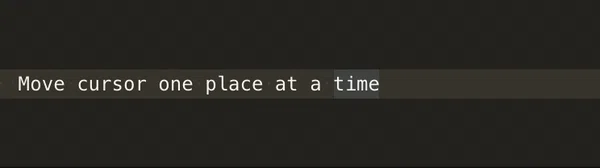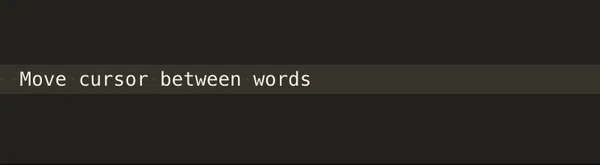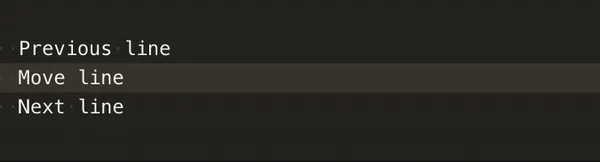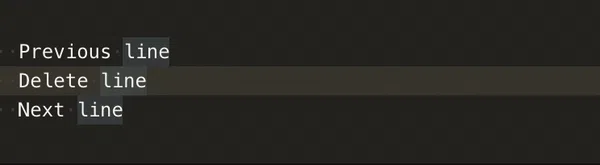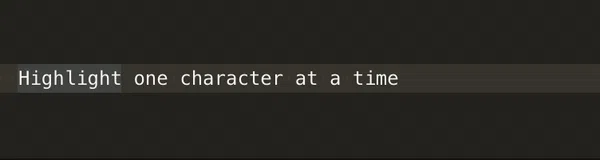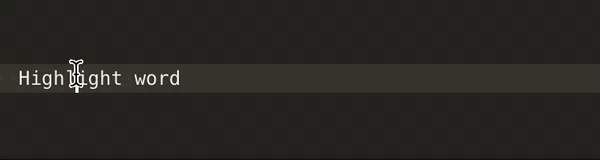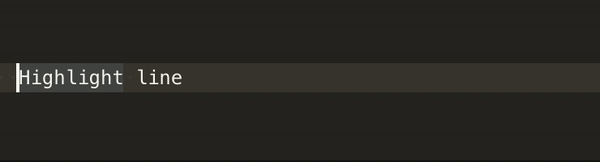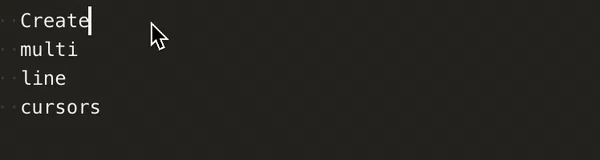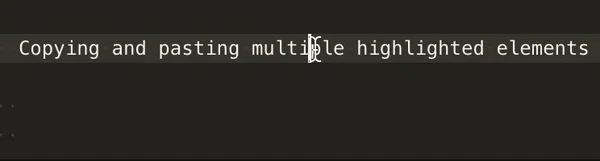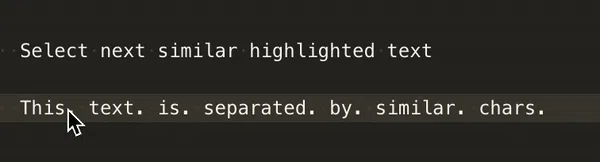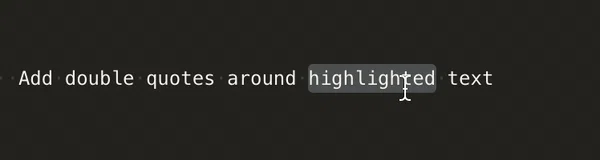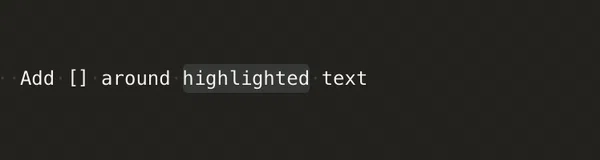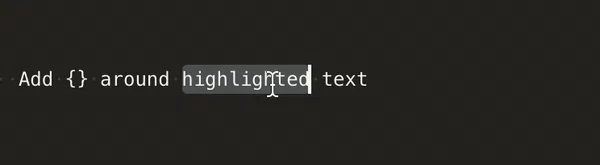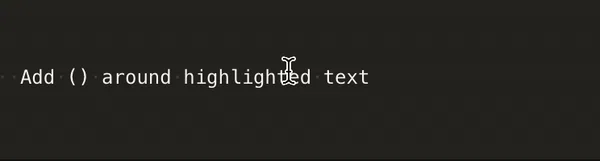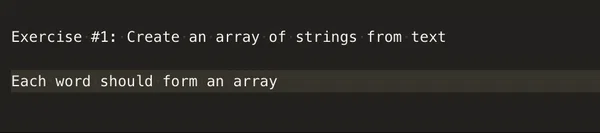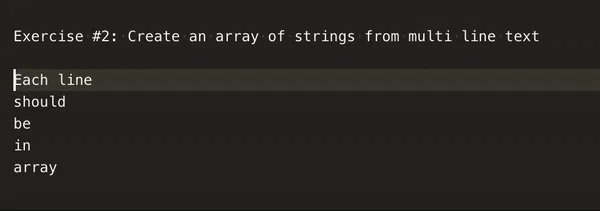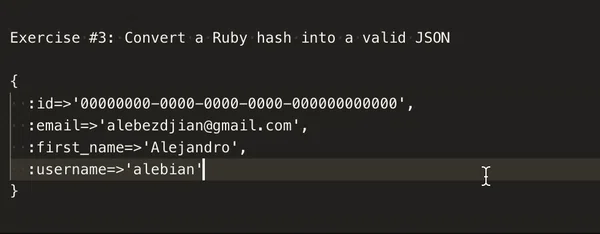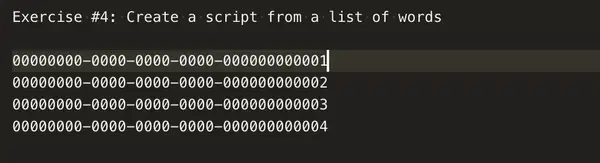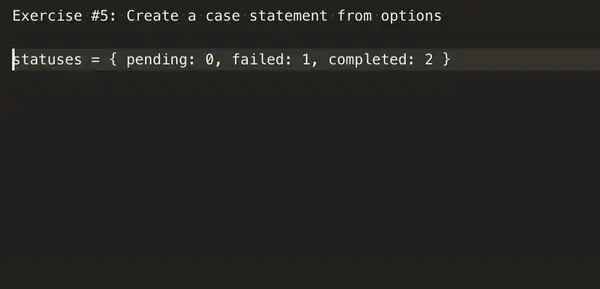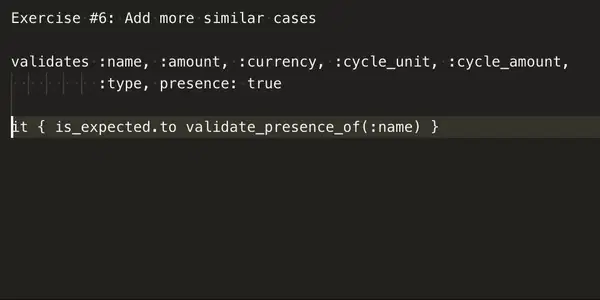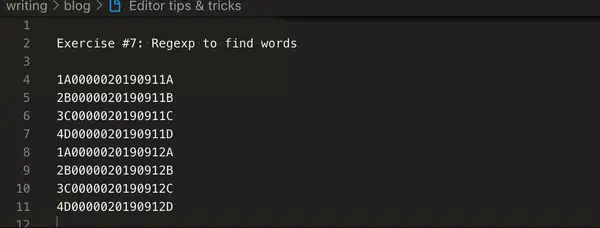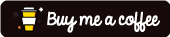提高工作效率的文本编辑器技巧和窍门
最近,我在工作中和同事一起编程,不经意间,我开始使用一些之前学到的编辑器技巧。我的同事对此感到很惊讶,也学会了一些。起初我以为这没什么大不了的,但几天后,我开始发现很多人对这些技巧知之甚少。我们使用的工具有很多功能可以提高我们的效率,可惜我们却把它们浪费了。所以我觉得这是一个分享这些有用知识、帮助他人提高效率的好机会。
构建块
我将向你展示的所有技巧都是由一些看似不起眼的小技巧组合而成,但一旦组合起来,就会变得非常强大。最后,我会向你展示一些示例,(希望)能够展示这些技巧的实用性。
这些示例是使用 Mac 上的 VS Code 创建的,但所有这些功能都应该在每个编辑器和 IDE 中可用。
移动光标
让我们慢慢但稳步地开始。
使用键盘的箭头一次移动光标一步:
使用选项 + 光标将光标移动到单词之间:
使用cmd + 光标将光标移动到行尾或行首:
使用选项键,您可以移动任意行:
我使用cmd + x删除一行,这实际上会剪切它,但我并不关心(如果你关心,请使用cmd + shift + k):
突出显示
这看起来也很傻,但了解这一切很重要。
使用shift + 光标,我们可以逐个字符地突出显示单词:
为了改善这一点,我们可以使用shift + option + 光标来突出显示整个单词:
我们可以使用shift * cmd + 光标来选择整行:
多光标魔法
现在我们要讨论我认为最重要的事情,即控制多个光标。
首先让我们创建它们,我们可以使用鼠标cmd + 单击或仅使用键盘cmd + option + 向上/向下光标:
通常情况下,每个游标的选择都会被单独复制,您可以将其复制并粘贴到任何地方。如果您的游标数量与复制时相同,则会发生以下情况:
如果您的光标数量比复制时少或更多,则所有复制的选择都将粘贴到您当前的每个光标上。
我经常使用 next 键。选中某个内容后,可以使用cmd + d 键来选择下一个匹配的内容。这个功能非常实用,我们会在文末的示例中看到。每次选中的内容都会创建一个光标:
自动关闭字符
这些类似于 HTML 自动关闭标签功能(我也推荐),但使用具有关闭对的字符,例如:
示例
前面提到的所有区块在 90% 的情况下都会有用(或多或少)。我将向您展示的示例是简化的真实案例,我希望动画能够一目了然(如果有任何不寻常之处,我会尽量解释我的做法)。
在这里,我在开头添加了一个空格,这样我就可以把光标放在我想要的位置(这是您从实践中学到的另一个技巧)。
当然还有其他方法可以解决它们,你的创造力是你的极限!
附加功能
编辑器还具有其他一些您肯定应该了解的功能:
- 通过名称查找并打开文件:在我的情况下是cmd + d,但其他编辑器和 IDE 对它们的映射不同。
- 使用自动完成功能:如果您使用 Java 或类似语言进行开发,您可能已经习惯了这一点,但编辑器有很多其他语言的插件可以帮助您。
- 使用正则表达式在文件中查找单词。这个方法有点难(因为你必须了解正则表达式),但有时非常有用:
一旦通过正则表达式找到所需的文本,请使用shift + cmd + L来选择它。
我希望这些技巧对您有用并且能帮助您提高工作效率!
文章来源:https://dev.to/alebian/text-editor-tips-and-tricks-to-boost-your-productivity-2gc5 后端开发教程 - Java、Spring Boot 实战 - msg200.com
后端开发教程 - Java、Spring Boot 实战 - msg200.com